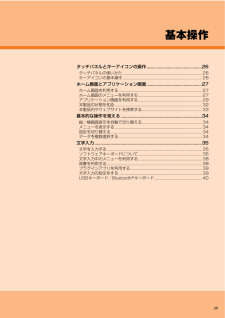Q&A
取扱説明書・マニュアル (文書検索対応分のみ)
"ホーム画面"1 件の検索結果
"ホーム画面"870 - 880 件目を表示
全般
質問者が納得本体設定 → セキュリティ→ 画面のロック
からロック画面のロック方法を選択できます。
スワイプ(/タッチ)
にすれば戻ると思います。
4198日前view93
iiこのたびは、 「Xperia TM VL」 (以下、 「本製品」 と表記します) をお買い上げいただき、 誠にありがとうございました。ご使用の前に 『設定ガイド』 『取扱説明書』 『Xperia TM VLのご利用にあたっての注意事項』 『携帯電話機の比吸収率などについて』 または本書をお読みいただき、 正しくお使いください。 お読みになった後は、 いつでも見られるようお手元に大切に保管してください。 『設定ガイド』 『取扱説明書』 『Xperia TM VLのご利用にあたっての注意事項』 『携帯電話機の比吸収率などについて』 を紛失されたときは、 auショップもしくはお客さまセンターまでご連絡ください。■『設定ガイド』 /『取扱説明書』主な機能の主な操作のみ説明しています。さまざまな機能のより詳しい説明については、 本体内で利用できる 『取扱説明書』 アプリケーションやauホームページより 『取扱説明書詳細版』(本書) をご参照ください。http://www.au.kddi.com/torisetsu/index.html*本書に記載している会社名、 製品名は、 各社の商標または登録商標です。 なお...
目次2目次ごあいさつ .......................................................... .........................ii操作説明について....................................................... .................ii安全上のご注意........................................................ ....................ii本製品をご利用いただくにあたって.........................................ii同梱品一覧 .......................................................... ........................1目次 ............................................................. ..................2安全上のご注意.........
安全上のご注意8■ 掲載されているキー表示について◎ 本書では、 キーの図を次のように簡略化しています。■ 項目/アイコン/ボタンなどを選択する操作の表記方法について本書では、 メニューの項目/アイコン/画面上のボタンなどをタップ(uP.26) する操作を、 [(項目などの名称) ]と省略して表記しています。また、 本書では縦画面表示からの操作を基準に説明しています。 横画面表示では、 メニューの項目/アイコン/画面上のボタンなどが異なる場合があります。本書でのその他の操作と表記については、 「基本的な操作を覚える」(uP.34) をご参照ください。■ 掲載されているイラスト・画面表示について本書に記載されているイラスト・画面は、 実際のイラスト・画面とは異なる場合があります。また、 画面の一部を省略している場合がありますので、 あらかじめご了承ください。◎本書では 「microSD TM メモリカード」 および 「microSDHC TM メモリカード」 の名称を 「microSDメモリカード」 もしくは 「microSD」 と省略しています。◎ 地 震・雷・ 風水害などの天災および当社の責任以外の火災、 ...
基本操作26タッチパネルとキーアイコンの操作本製品は、 タッチパネルと画面下部のキーアイコンを使って操作します。本製品のディスプレイはタッチパネルになっており、 指で直接触れて操作します。*タッチパネルは指で軽く触れるように設計されています。 指で強く押したり、 先が尖ったもの (爪/ボールペン/ピンなど) を押し付けたりしないでください。*以下の場合はタッチパネルに触れても動作しないことがあります。また、 誤動作の原因となりますのでご注意ください。・ 手袋をしたままでの操作・ 爪の先での操作・ 異物を操作面に載せたままでの操作・ 保護シートやシールなどを貼っての操作・ ディスプレイに水滴が付着または結露している状態での操作・ 濡れた指または汗で湿った指での操作・ 水中での操作■ タップ/ダブルタップアイコンや項目などに指で軽く触れ、 すぐに離します。 また、 2回連続で同じ位置をタップする操作をダブルタップと呼びます。■ ロングタッチ項目などに指を触れた状態を保ちます。■ スライド画面内で表示しきれないときなど、 画面に軽く触れたまま、 目的の方向へなぞります。■ フリック画面を指ですばやく上下左右にはらう...
ご利用の準備24また、 本製品では、 設定した時間が経過すると、 自動的に画面のバックライトが消灯して画面ロックがかかります。a 画面表示中に p◎お買い上げ時は画面ロックが 「スライド」 に設定されています。 画面ロックの設定を変更するには、 「画面ロックの解除方法を設定する」 (uP.112) をご参照ください。◎「スリープ」 (uP.110) でバックライトが消灯するまでの時間を変更できます。画面ロック解除画面は、 電源を入れたときや、 p を押してバックライトを点灯させたときに表示されます。a 「」 (左) を「」 (右) までドラッグ◎画面ロック解除画面の (右) を (左) までドラッグ (uP.26) すると、 画面ロックを解除せずにカメラを起動して撮影することができます。◎画面ロックを無効に設定することもできます。 詳しくは、 「画面ロックがかからないようにする」 (uP.113) をご参照ください。お買い上げ後、 初めて本製品の電源を入れたときは、 自動的に初期設定画面が表示されます。 画面の指示に従って、 言語や各機能、 サービスなどの設定を行います。 初期設定について詳しくは、 本製品同...
基本操作28※1 名称は同一で、 大きさの異なるウィジェットがあります。■ ウィジェットを追加するa ホーム画面上のアイコンがない部分で画面をタップ画面上部にアイコンが表示されます。b [] →ウィジェットを選択◎Google Playからウィジェットのあるアプリケーションをインストールした場合、 インストールしたウィジェットもウィジェット一覧画面に表示されます。■ ウィジェットを削除するa ホーム画面で削除するウィジェットをロングタッチ画面下部に が表示されます。b 「」 までウィジェットをドラッグして指を離すホーム画面にアプリケーションやブックマークなどのショートカットを追加できます。■ ショートカットを追加する■メニューからショートカットを追加する場合a ホーム画面上のアイコンがない部分で画面をタップ画面上部にアイコンが表示されます。b [] →[ショートカット]c [アプリケーション] /ショートカットを選択データ選択画面や設定画面が表示された場合は、 画面の指示に従って操作してください。「アプリケーション」 を選択した場合は、 一覧からアプリケーションを選択します。■アプリケーション画面からショート...
ご利用の準備22■ au Micro IC Card (LTE) が挿入されていない場合au Micro IC Card (LTE) が挿入されていない場合は、 次の操作を行うことができません。 また、 / / が表示されません。*電話をかける/受ける※1*SMSの送受信*Eメール (@ezweb.ne.jp) の初期設定および送受信*PINコード設定*本製品の電話番号およびメールアドレスの確認*ソフトウェア更新上記以外でも、 お客様の電話番号などが必要な機能がご利用できない場合があります。※1 110 (警察) ・119 (消防機関) ・118 (海上保安本部) への緊急通報も発信できません。 ただし、GSM/UMTSローミング中で電波の強さが 「圏外」 以外の場合は、 発信可能です (緊急通報番号は国によって異なるため、 発信しても繋がらない場合もあります) 。■ PINコードによる制限設定au Micro IC Card (LTE) をお使いになるうえで、 お客様の貴重な個人情報を守るために、 PINコードの変更やSIMカードロック設定により他人の使用を制限できます (uP.113 「SIMカードロック...
25基本操作タッチパネルとキーアイコンの操作............................................... ..26タッチパネルの使いかた.................................................... .......................... 26キーアイコンの基本操作.................................................... .......................... 26ホーム画面とアプリケーション画面............................................... ..27ホーム画面を利用する..................................................... ............................. 27ホーム画面のメニューを利用する................................................ ............... 27アプリケーシ...
基本操作29アプリケーション画面からさまざまな機能を呼び出すことができます。 本製品にインストールしたアプリケーションのアイコンも表示されます。*アプリケーションアイコンをタップしてそれぞれの機能を使用すると、 機能によっては通信料が発生する場合があります。a ホーム画面で []アプリケーション画面が表示されます。左右にスライド/フリック (uP.26) すると、 アプリケーション画面を切り替えられます。x または y をタップすると、 アプリケーション画面を閉じます。■ アプリケーションの種類アプリケーション画面を利用するアプリケーション画面を表示するアイコンアプリケーション 概要 ページ連絡先 友人や家族の連絡先を管理します。P.70電話 電話の発信/着信、 通話履歴などを表示します。P.42Eメール Eメール (@ezweb.ne.jp) のアドレスを利用してメールの送受信ができます。P.46SMS 電話番号を宛先としてメールの送受信ができます。P.57ブラウザ ブラウザでインターネットに接続します。P.66設定 本製品の各種設定を行います。 P.108WALKMAN 音楽などを再生します。 P.78ア...
基本操作27ホーム画面とアプリケーション画面ホーム画面とアプリケーション画面から、 本製品のさまざまな操作ができます。ホーム画面は複数の画面で構成されています。 中央の画面は本体操作上の初期画面となり、 y をタップすると、 いつでもホーム画面を表示することができます。a ホーム画面位置5つのホーム画面のうちの現在表示位置を示します。b ウィジェットc 壁紙d メディアフォルダ (WALKMAN、 ムービー、 アルバム、 カメラ、Music Unlimited、 Video Unlimited、 FMラジオ)e ショートカット (アプリケーション)f auフォルダ (auスマートパス、 Eメール、 SMS、 Friends Note、 うたパス、 ビデオパス、 LISMO Book Store、 おはなしアシスタント、LINE、 LISMO Player、 auお客さまサポート、 au災害対策)g アプリケーションキーホーム画面では、 壁紙やテーマを変更したり、 アプリケーションのショートカットやウィジェットなどを追加/削除/移動できます。フォルダの追加や削除などについては 「フォルダを利用する」(uP.28...
- 1